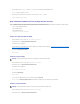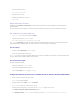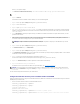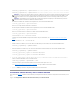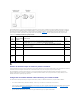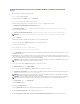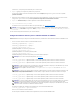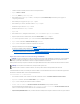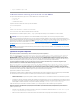Users Guide
racadm config -g cfgActiveDirectory -o cfgDomainController2 <nomdedomainepleinementqualifiéouadresseIPducontrôleurdedomaine>
racadm config -g cfgActiveDirectory -o cfgDomainController3 <nomdedomainepleinementqualifiéouadresseIPducontrôleurdedomaine>
PourdésactiverlavalidationdescertificatsdurantlanégociationSSL,entrezlacommandeRACADMsuivante:
racadm config -g cfgActiveDirectory -o cfgADCertValidationEnable 0
Danscecas,iln'estpasnécessairedetéléverseruncertificatCA.
PourfairerespecterlavalidationdescertificatsdurantlanégociationSSL,entrezlacommandeRACADMsuivante:
racadm config -g cfgActiveDirectory -o cfgADCertValidationEnable 1
Danscecas,vousdeveztéléverseruncertificatCAenutilisantlacommandeRACADMsuivante:
racadm config -g cfgActiveDirectory -o cfgADCertValidationEnable 1
racadm sslcertupload -t 0x2 -f <certificat CA racine ADS>
L'utilisationdelacommandeRACADMsuivantepeutêtrefacultative.Pourplusd'informations,voir«Importation du certificat SSL du micrologiciel
iDRAC6».
racadm sslcertdownload -t 0x1 -f <certificat SSL RAC>
2. SiDHCPestactivésurleiDRACetquevousvoulezutiliserlenomDNSfourniparleserveurDHCP,entrezlacommandeRACADMsuivante:
racadm config -g cfgLanNetworking -o cfgDNSServersFromDHCP 1
3. SiDHCPestdésactivésurleiDRACouquevousvoulezentrermanuellementlesadressesIPDNS,entrezlescommandesRACADMsuivantes:
racadm config -g cfgLanNetworking -o cfgDNSServersFromDHCP 0
racadm config -g cfgLanNetworking -o cfgDNSServer1 <adresse IP de DNS principale>
racadm config -g cfgLanNetworking -o cfgDNSServer2 <adresse IP de DNS secondaire>
4. Si vous voulez configurer une liste de domaines utilisateur afin que vous ayez seulement besoin d'entrer le nom d'utilisateur durant l'ouverture de
sessionsurl'interfaceWebiDRAC6,entrezlacommandesuivante:
racadm config -g cfgUserDomain -o cfgUserDomainName -i <index>
Vouspouvezconfigurerjusqu'à40domainesutilisateuravecdesnumérosd'indexcomprisentre1et40.
Voir «Utilisation d'Active Directory pour ouvrir une session iDRAC6»pourplusdedétailssurlesdomainesutilisateur.
5. Appuyez sur Entréepourterminerlaconfigurationd'ActiveDirectoryavecleschémaétendu.
Présentationd'ActiveDirectoryavecleschémastandard
CommeillustrédansFigure7-3,l'utilisationduschémastandardpourl'intégrationd'ActiveDirectorynécessiteuneconfigurationsurActiveDirectoryetsurle
iDRAC6.
Figure 7-3.ConfigurationduiDRACavecMicrosoftActiveDirectoryetleschémastandard
REMARQUE:Aumoinsunedes3adressesdoitêtreconfigurée.LeiDRACtentedeseconnecteràchacunedesadressesconfiguréesuneparune
jusqu'àcequ'uneconnexionsoitétablie.Lorsquel'optiondeschémaétenduestsélectionnée,cesadressessontlesadressesFQDNouIPdes
contrôleursdedomaineoùsetrouvelepériphériqueiDRAC.Enmodeschémaétendu,lesserveursdecatalogueglobalnesontpasdutout
utilisés.
REMARQUE:L'adresseFQDNouIPquevousspécifiezdanscechampdoitcorrespondreauchampSujetouNomalternatifdusujetdevotre
certificatducontrôleurdedomainesilavalidationdescertificatsestactivée.